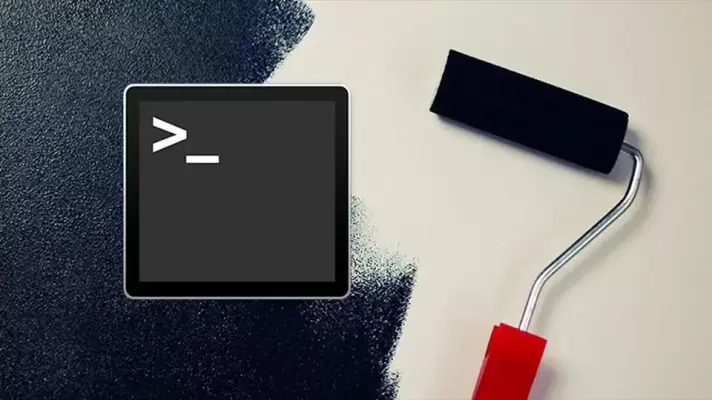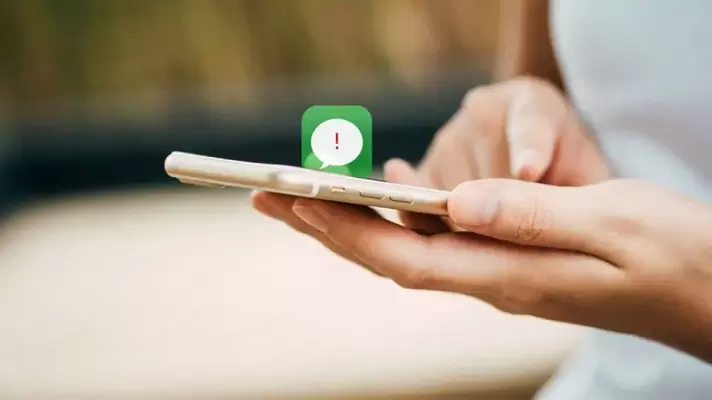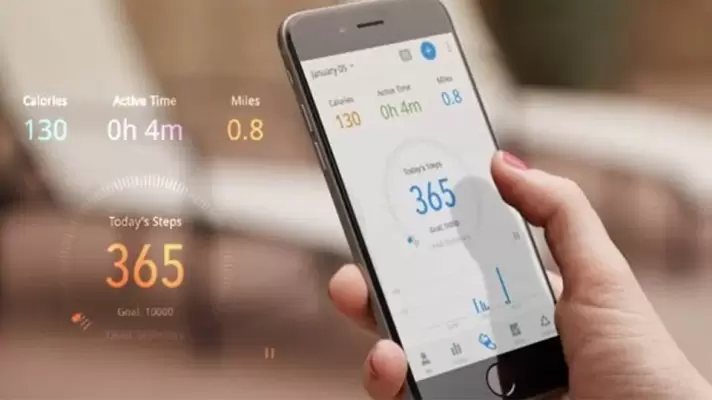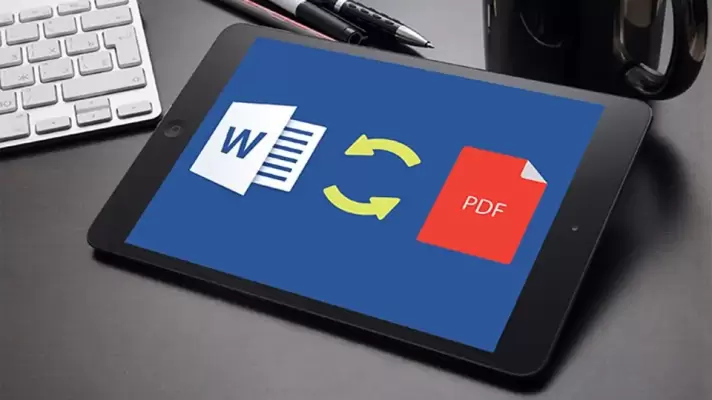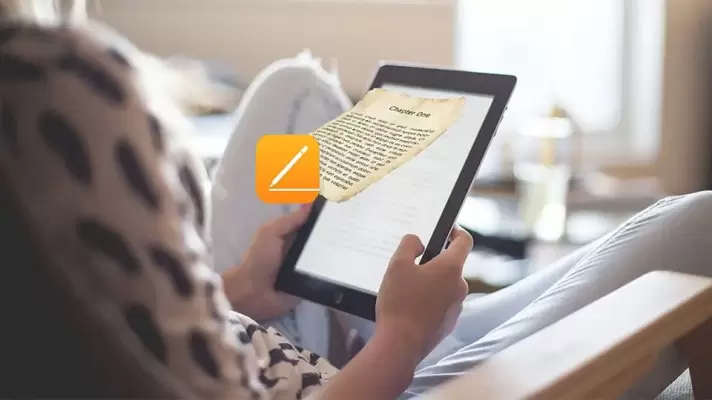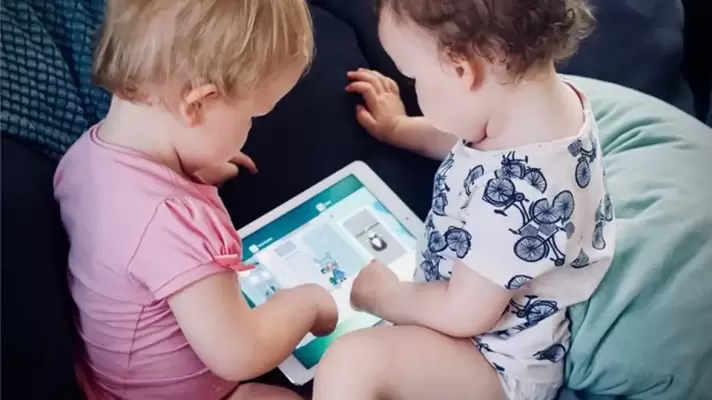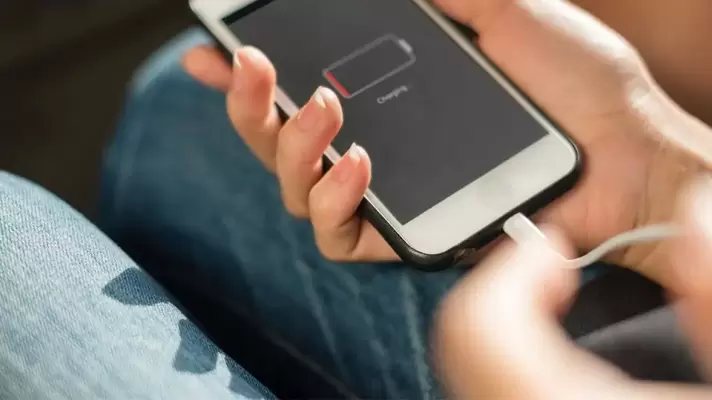اپلیکیشن Terminal که برای اجرا کردن دستورات مفید و کاربردی در مکاواس در نظر گرفته شده، یکی از اپهایی است که علاقهمندان به برنامهنویسی و کاربران حرفهای به وفور استفاده میکنند. اگر ظاهر پیشفرض این اپلیکیشن، خستهکننده و نامطلوب است، میتوانید قالب ظاهری آن را تغییر بدهید و خوشبختانه اپل تنظیمات زیادی برای این مهم در نظر گرفته است.
در این مقاله به روش تغییر دادن قالب ظاهری اپلیکیشن ترمینال macOS میپردازیم. با سیارهی آیتی همراه شوید.